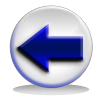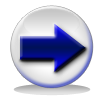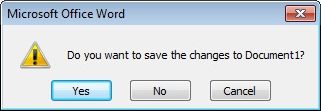VISUAL C#
на интерактиван и занимљив начин...
 Примери
Примери

Пример 1: Написати програм који притиском на дугме PORUKA исписује поруку Ovo je moja prva aplikacija! у MessageBox-у.
Овај први пример ћемо детаљније објаснити. Прво форми треба да додамо компоненту дугме. Након тога у Properties Windows-у треба да променимо својство Text компоненте Button тако да на њему буде исписано PORUKA. Пошто жeлимо да се MessageBox са исписаном поруком појави када кликнемо на дугме PORUKA, онда прво кликнемо два пута на дугме да би му придружили догађај Click. Одмах ће се отворити део кода и курсор ће бити постављен на место на коме треба да куцамо потребан код помоћу кога ће се извршити оно што се тражи у задатку. Напишемо ли неколико почетних слова појавиће нам се листа у којој селектујемо MessageBox (Слика 3.1).
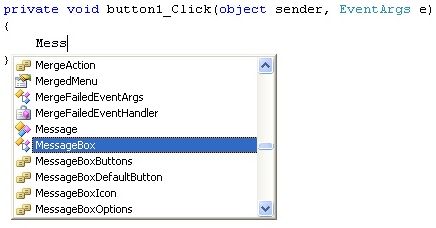 |
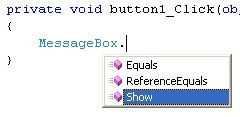 |
| Слика 3.1. Падајућа листа | Слика 3.2. Падајућа листа |
После овог се ставља тачка и опет ће се појавити листа са понуђеним методама (Слика 3.2). Ми ћемо изабрати Show методу. Ова метода може да има више аргумената у заградама, или само један, тако да сада отворимо заграду и појавиће се уоквирено објашњење које описује који то све аргументи могу бити и како се они пишу. На почетку се налазе мале стрелице на које када се кликне приказују се различити аргументи MessageBox-а (Слика 3.3).
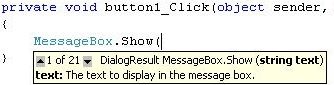 |
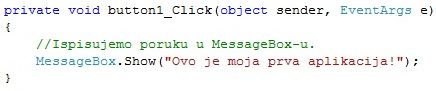 |
| Слика 3.3. Оквир са објашњењима | Слика 3.4. Програмски код |
Ова објашњења могу да буду јако корисна и треба се навићи да их користимо. Наш аргумент ће бити текст који треба да се појави, а сваки текст у C Sharp-у се пише под наводницима, тако да ће на крају наш код изгледати као на Слици 3.4.
 |
| Слика 3.5. Изглед апликације након покретања програма |
 |
| Слика 3.6. Изглед апликације након клика на дугме |
Након покретања програма појавиће се апликација која има једно дугме (Слика 3.5), на које када се кликне појави се MessageBox са поруком (Слика 3.6). MessageBox, поред исписане поруке, садржи дугме OK. Кликом на дугме ОК MessageBox се затвара.
Пример 2: Написати програм који притиском на дугме PORUKA исписује питање Da li je ovo Vasa prva aplikacija? у MessageBox-у. MessageBox треба да има два дугмета Yes и No, име и иконицу.
Овај пример је јако сличан претходном примеру. Понављамо поступак као из претходног примера, али сада уместо само једног аргумента у Show методи ће бити више аргумената (после сваког аргумента се пише зарез).
 |
| Слика 3.7. Аргументи MessageBox-a |
Потребно је да кликнемо неколико пута на другу по реду стрелицу, односно све док се не појави седми облик исписивања аргумената (Слика 3.7). Први аргумент је порука, други је име MessageBox-а, трећи је наредба за приказивање дугмића у MessageBox-у и четврта је наредба за приказивање иконице у MessageBox-у. На крају, код ће изгледа као што је приказано на Слици 3.8.
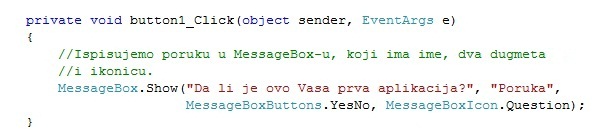 |
| Слика 3.8. Програмски код |
 |
| Слика 3.9. Изглед апликације након покретања програма |
 |
| Слика 3.10. Изглед апликације након клика на дугме |
После покретања програма појавиће се апликација која има једно дугме (Слика 3.9), на које када се кликне појави се MessageBox у коме је исписана порука. MessageBox има два дугмета Yes и No, име Poruka и иконицу знак питања као што се може видети на Слици 3.10.
Пример 3: Написати програм који има два TextBox-a и у први се уноси име, а у други презиме особе.
- Кликом на дугме Ispisi u labelu се исписује унето име и презиме у лабелу.
- Кликом на дугме Ispisi u textBox се исписује унето име и презиме у TextBox.
- Кликом на дугме Ispisi u MessageBox се исписује унето име и презиме у MessageBox.
- Кликом на дугме Ispisi u RichTextBox се исписује унето име и презиме у RichTextBox.
У овом примеру ћемо видети различите начине исписивања података унетих са тастатуре.
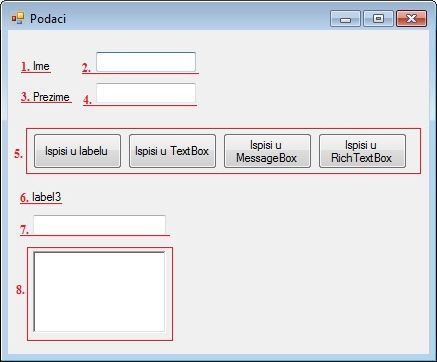 |
| Слика 3.11. Изглед форме у примеру 3 |
- label1- у својству Text напишемо текст Ime
- textBox1- овде ћемо са тастатуре унети име
- label2-у својству Text напишемо текст Prezime
- textBox2- овде ћемо са тастатуре унети презиме
- Четири компоненте Button- свакој променимо својство Text тако да натписи буду као што је приказано
- label3- у ову лабелу ће се исписати подаци када се кликне на прво дугме
- textBox3- у ово поље ће се исписати подаци када се кликне на друго дугме
- richTextBox1- у ово поље ће се исписати подаци када с кликне четврто дугме
Компоненте можемо да распоредимо по форми као што је приказано на Слици 3.11.
Након овога следи писање кода. Два пута кликнемо на свако дугме да би им придружили догађај Click, а онда пишемо одговарајући код за свако дугме.
private void button1_Click(object sender, EventArgs e)
{
//Na ovaj nacin se u label3 ispisuje prvo ono sto pise u prvom TextBox-u pa onda pored toga
//ono sto pise u drugom TextBox-u. Medjutim, izmedju imena i prezimena treba da stoji razmak
//zato dodajemo prazno msto izmedju znakova navodnika. Znak plus je neophodan jer se pmocu
//njega povezuju ove naredbe.
label3.Text = textBox1.Text + " " + textBox2.Text;
}
private void button2_Click(object sender, EventArgs e)
{
//Na ovaj nacin se u textBox3 ispisuje isti ovaj sadrzaj.
textBox3.Text = textBox1.Text + " " + textBox2.Text;
}
private void button3_Click(object sender, EventArgs e)
{
//Na ovaj nacin se u MessageBox ispisuje isti ovaj sadrzaj.
MessageBox.Show(textBox1.Text + " " + textBox2.Text);
}
private void button4_Click(object sender, EventArgs e)
{
//Na ovaj nacin se u richTextBox1 ispisuje isti ovaj sadrzaj.
richTextBox1.Text = textBox1.Text + " " + textBox2.Text;
}

Након уношења података, и пошто кликнемо на свако дугме, наша апликација треба да изгледа као што је приказано на Слици 3.12.
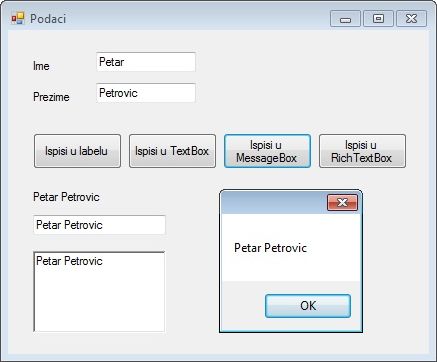 |
| Слика 3.12. Изглед апликације у примеру 3 |
Пример 4: Написати програм који има шест TextBox компоненти у које ће са тастатуре да се уносe одређени подаци (име, презиме, град, улица и број, број телефона), кликом на дугме NARUCI се подаци исписују у richTextBox1, а кликом на дугме POTVRDI се појављује MessageBox са исписаном поруком: Vasa porudzbina je uspesno poslata.
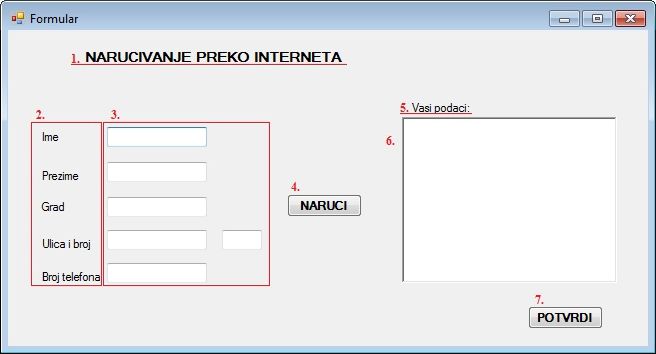 |
| Слика 3.13. Изглед форме у примеру 4 |
Потребно је да додамо следеће компоненте форми:
- label1- служи као наслов и у својству Text је написан тај наслов, а у својству Font је подсвојство Bold постављено на True
- Пет компоненти Label којима је у својству Text исписан одговарајући текст као што је приказано и служе да се наговести шта треба да се упише у текстуална поља која стоје поред сваке лабеле
- Шест TextBox компоненти које служе за унос података са тастатуре
- button1- у својству Text je промењено име дугмета
- label7- у својству Text je постављен текст Vasi podaci
- richTextBox1- у њему ћемо исписати податке
- button2- у својству Text je промењено име дугмета
Након овога следи писање кода. Два пута кликнемо на дугме NARUCI и напишемо одговарајући код за то дугме, а затим два пута кликнемо на дугме POTVRDI и напишемо одговарајући код за то дугме.
private void button1_Click(object sender, EventArgs e)
{
//Na ovaj nacin kada kliknemo na dugme NARUCI u richTextBox1 upisujemo sve podatke. Pisali
//smo u vise redova zato sto bi u jednom redu bilo previse dugacko. Ovde nam se pojavljuje
//na vise mesta znak \n pod znacima navodnika, on sluzi za to da se posle njega sledeca
//naredba ispisuje u novom redu u richTextBox1.
richTextBox1.Text = "Ime: " + textBox1.Text + "\n" + "\n" +
"Prezime: " + textBox2.Text + "\n" + "\n" +
"Grad: " + textBox3.Text + "\n" + "\n" +
"Ulica i broj: " + textBox4.Text + " " + textBox5.Text + "\n" + "\n" +
"Broj telefona: " + textBox6.Text;
}
private void button2_Click(object sender, EventArgs e)
{
//Kada kliknemo na dugme POTVRDI pojavljuje se poruka u MessageBox-u.
MessageBox.Show("Vasa porudzbina je uspesno poslata.");
//Brisemo tekst iz svake TextBox komponente kako bi bile spremne za novi unos.
textBox1.Text = "";
textBox2.Text = "";
textBox3.Text = "";
textBox4.Text = "";
textBox5.Text = "";
textBox6.Text = "";
//Brisemo tekst iz RichTextBox komponente kako bi bio spreman za novi unos.
richTextBox1.Text = "";
}

Након уношења података, и пошто кликнемо прво на дугме NARUCI, а онда на дугме POTVRDI, наша апликација треба да изгледа као што је приказано на Слици 3.14.
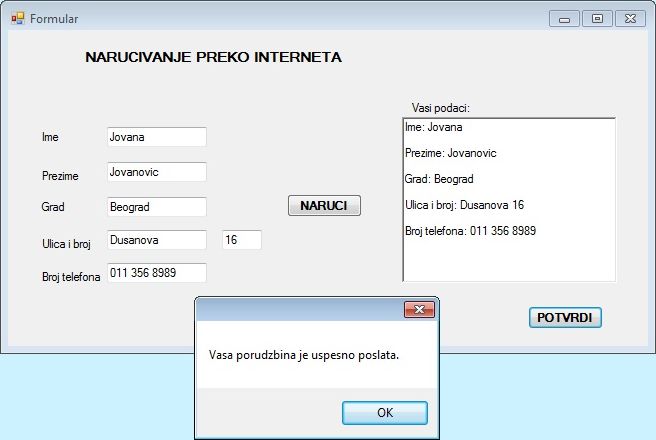 |
| Слика 3.14. Изглед апликације у примеру 4 |
Пример 5: Написати програм Телефонски именик. Омогућити унос имена, презимена и броја телефона (за свако посебно поље за унос текста). Кликом на дугме UNESI у RichTextBox се исписују подаци. Кликом на дугме NOVI UNOS поља за унос се празне, а у RichTextBox се исписује нови унос одмах после старог уноса (значи претходни унос остаје исписан).
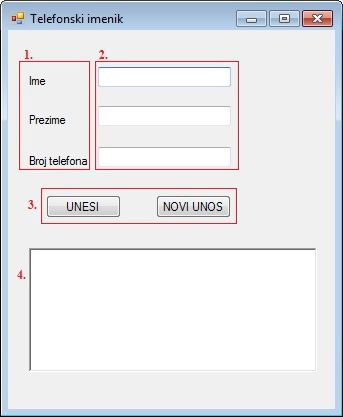 |
| Слика 3.15. Изглед форме у примеру 5 |
Потребно је да додамо следеће компоненте форми:
- Три лабеле- label1, label2, label3 које ћемо преименовати у Ime, Prezime и Borj telefona
- Три поља за унос текста- textBox1, textBox2, textBox3 која ће нам служити за унос података
- Два дугмета- button1, button2 која ћемо преименовати у UNESI и NOVI UNOS, прво дугме ће служити за исписивање унетих података у richTextBox1, а када се кликне на друго дугме испразниће се све три TextBox компоненте
- Један RichTextBox- richTextBox1 у коме ће се исписати унети подаци
Након овога следи писање кода. Два пута кликнемо на дугме UNESI и напишемо одговарајући код за то дугме, а затим два пута кликнемо на дугме NOVI UNOS и напишемо одговарајући код за то дугме.
private void button1_Click(object sender, EventArgs e)
{
//Kada kliknemo na dugme UNESI, u richTextBox1 se ispisuje prvo ono sto je vec pisalo
//u njemu pa tek onda ono sto pise u ova tri TextBox-a. Na samom pocetku je richTextBox1
//prazan, ali u drugom unosu se prvo ispise ono sto smo uneli u prvom unosu pa onda ono
//iz drugog unosa. U trecem unosu se prvo ispise ono sto smo uneli u prva dva unosa pa
//onda ono iz treceg unosa i tako dalje.
richTextBox1.Text = richTextBox1.Text + textBox1.Text + " " + textBox2.Text + " " +
textBox3.Text + "\n\n";
}
private void button2_Click(object sender, EventArgs e)
{
//Kada kliknemo na dugme NOVI UNOS na ovaj nacin iz polja
//textBox1 brisemo trenutni unos i posle ovoga polje ostaje
//prazno kao sto je bilo na pocetku.
textBox1.Text = "";
//Kada kliknemo na dugme NOVI UNOS na ovaj nacin iz polja
//textBox2 brisemo trenutni unos.
textBox2.Text = "";
//Kada kliknemo na dugme NOVI UNOS na ovaj nacin iz polja
//textBox3 brisemo trenutni unos.
textBox3.Text = "";
}

Након уношења података, и пошто кликнемо прво на дугме UNESI, па онда на дугме NOVI UNOS и унесемо нове податке, а онда пново кликнемо на дугме UNESI, наша апликација треба да изгледа као што је приказано на Слици 3.15.
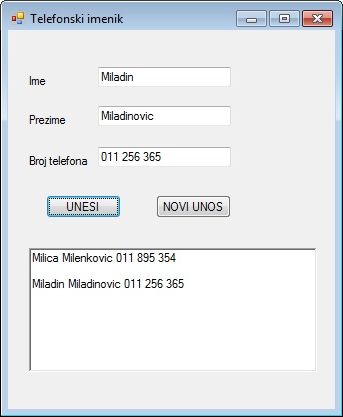 |
| Слика 3.16. Изглед апликације у примеру 5 |
Пример 6: Написати програм који кликом на дугме SVA U VELIKA претвара сва слова текста исписаног у richTextBox1 у велика и исписује их у richTextBox2, а кликом на дугме SVA U MALA претвара сва слова у мала и исписује их у richTextBox2 (у првом RichTextBox-у остаје оригиналан текст, а у другом се исписује у измењеном облику).
*У случају да се анимација не приказује, притиснути дугме
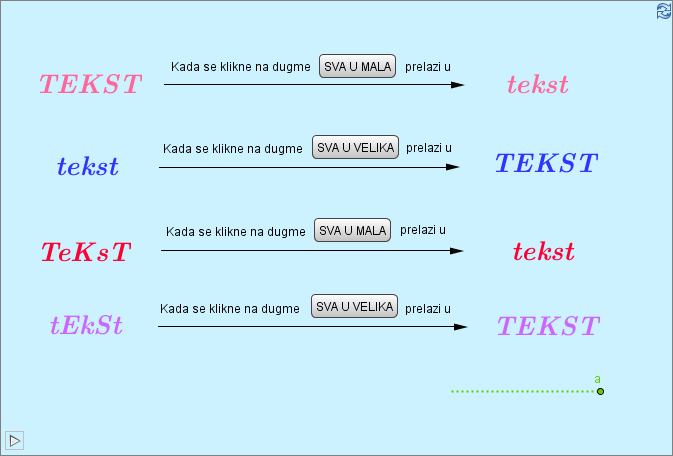
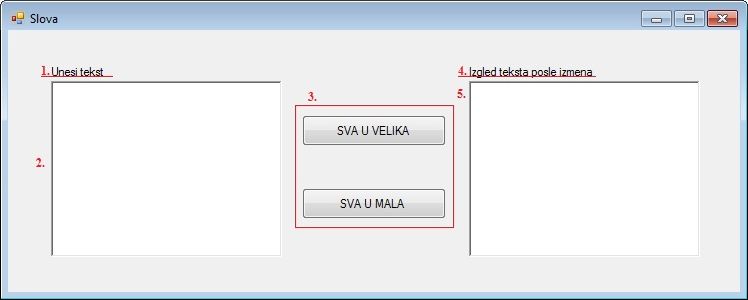 |
| Слика 3.17. Изглед форме у примеру 6 |
Потребно је да додамо следеће компоненте форми:
- label1- служиће да објасни шта треба да се унесе у richTextBox1
- richTextBox1- који ће служити за унос текста
- button1, button2- прво дугме ће да претвара сва слова у велика, друго сва слова у мала
- label2- служиће да објасни шта ће се десити у компоненти richTextBox2
- richTextBox2- у њему ће се исписивати текст у новом облику
Након овога следи писање кода. Два пута кликнемо на дугме SVA U VELIKA и напишемо одговарајући код за то дугме, а затим два пута кликнемо на дугме SVA U MALA и напишемо одговарајући код за то дугме.
private void button1_Click(object sender, EventArgs e)
{
//Klikom na dugme SVA U VELIKA u richTextBox2 se upisuje tekst iz okvira richTextBox1
//i pretvara sva slova u velika.
richTextBox2.Text = richTextBox1.Text.ToUpper();
}
private void button2_Click(object sender, EventArgs e)
{
//Klikom na dugme SVA U VMALA u richTextBox2 se upisuje tekst iz okvira richTextBox1
//i pretvara sva slova u mala.
richTextBox2.Text = richTextBox1.Text.ToLower();
}

Након уношења података, и пошто кликнемо на дугме SVA U VELIKA, наша апликација треба да изгледа као што је приказано на Слици 3.18.
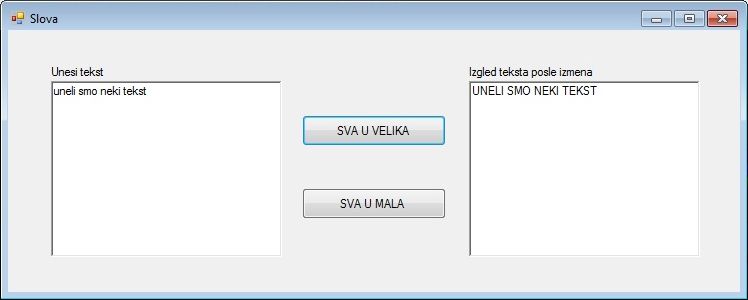 |
| Слика 3.18. Изглед апликације у примеру 6 |
Уколико кликнемо на дугме SVA U MALA, слова унетог текста која су била велика ће се претворити у мала као што је приказано на Слици 3.19.
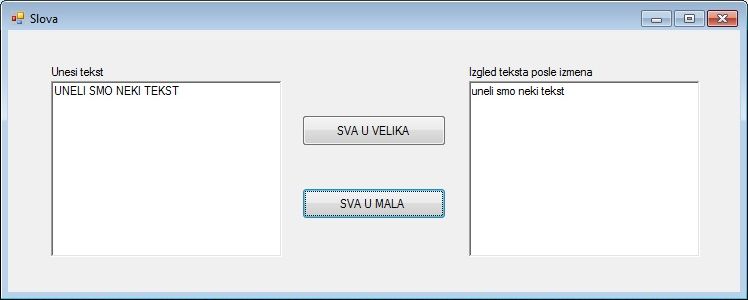 |
| Слика 3.19. Изглед апликације у примеру 6 |
Пример 7: Написати програм који има приказаних 7 боја на које кад се кликне у новом PictureBox-у се појављује увећан приказ те боје. Кликом на дугме NARUCI исписује се порука За потврду кликните на OK да бисте наручили фарбу! у MessageBox-у (MessageBox треба да има два дугмета ОК и Cancel).
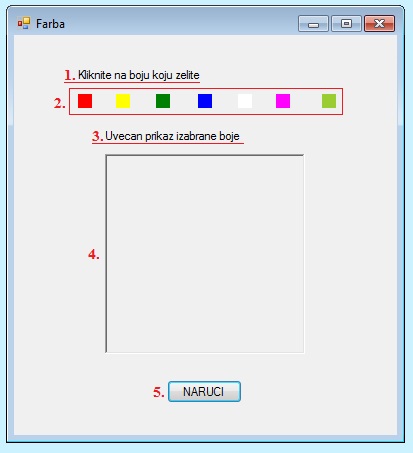 |
| Слика 3.20. Изглед форме у примеру 7 |
Потребно је да додамо следеће компоненте форми:
- label1- служиће да објасни шта треба корисник да уради
- седам PictureBox компоненти, свакој подесити својства Size у PropetriesWindows-у тако да буду малих димензија, свакој подесити својство BackColor тако да буду различитих боја и свакој подесити својство Cursor тако да када се пређе мишем преко сваке курсор поприми облик руке.
- label2- служи да објасни где ће да се појави увећани приказ боје на коју смо кликнули
- pictureBox8- служи за увећани приказ боје на коју смо кликнули, поставити да својство BorderStyle у PropetriesWindows-у буде Fixed3D
- button1- када кликнемо на дугме појавиће се MessageBox
Након овога следи писање кода. Два пута кликнемо на сваки од седам малих PictureBox компоненти и напишемо одговарајући код за сваку, а затим два пута кликнемо на дугме NARUCI и напишемо одговарајући код за то дугме.
private void pictureBox1_Click(object sender, EventArgs e)
{
//Menjamo boju pozadine komponente pictureBox8.
pictureBox8.BackColor = Color.Red;
}
private void pictureBox2_Click(object sender, EventArgs e)
{
//Menjamo boju pozadine komponente pictureBox8.
pictureBox8.BackColor = Color.Yellow;
}
private void pictureBox3_Click(object sender, EventArgs e)
{
//Menjamo boju pozadine komponente pictureBox8.
pictureBox8.BackColor = Color.Green;
}
private void pictureBox4_Click(object sender, EventArgs e)
{
//Menjamo boju pozadine komponente pictureBox8.
pictureBox8.BackColor = Color.Blue;
}
private void pictureBox5_Click(object sender, EventArgs e)
{
//Menjamo boju pozadine komponente pictureBox8.
pictureBox8.BackColor = Color.White;
}
private void pictureBox7_Click(object sender, EventArgs e)
{
//Menjamo boju pozadine komponente pictureBox8.
pictureBox8.BackColor = Color.Fuchsia;
}
private void pictureBox6_Click(object sender, EventArgs e)
{
//Menjamo boju pozadine komponente pictureBox8.
pictureBox8.BackColor = Color.YellowGreen;
}
private void button1_Click(object sender, EventArgs e)
{
//Ispisujemo poruku u MessageBox-u (prvi argument u zagradama), ime
//MessageBox-a (drugi argument) i postavljamo dugmice OK i Cancel u
//MessageBox (treci argument).
MessageBox.Show("Za potvrdu kliknite na OK da biste narucili farbu!",
"Potvrda", MessageBoxButtons.OKCancel);
}

Када кликнемо на неку боју, а затим када кликнемо на дугме NARUCI, наша апликација треба да изгледа као што је приказано на Слици 3.21.
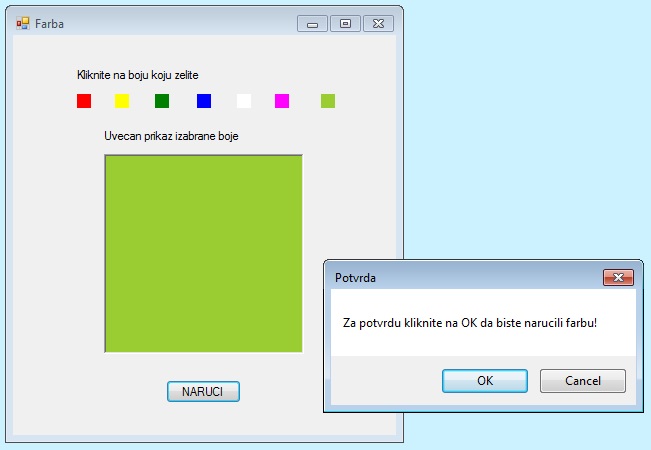 |
| Слика 3.21. Изглед апликације у примеру 7 |
Пример 8: Написати програм који кликом на дугме Prikazi slike убацује слике из ImageList компоненте у PictureBox компоненте, кликом на дугме Izbroj slike исписује у лабелу број слика из ImageList компоненте, а кликом на дугме Pronadji indeks исписује у другу лабелу индекс последње слике у листи.
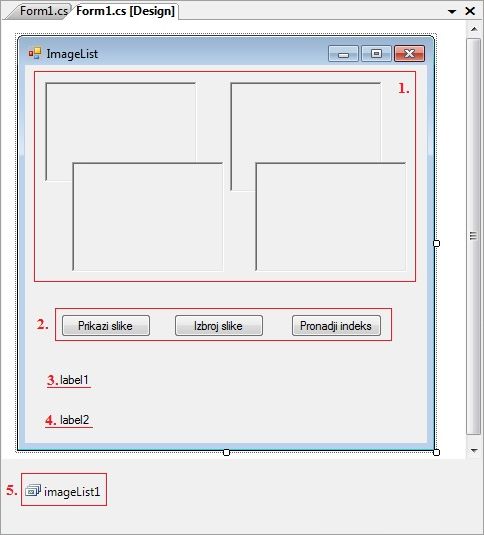 |
| Слика 3.22. Изглед форме у примеру 8 |
Потребно је да додамо следеће компоненте форми:
- Четири PictureBox компоненте које ће служити за приказивање слика из ImageList компоненте (својство BorderStyle поставити на Fixed3D)
- Три дугмета (код првог у својсту Text исписати Prikazi slike, код другог Izbroj slike, а код трећег Pronadji indeks)
- label1- служи за исписивање броја слика
- label2- служи за исписивање индекса последње слике у листи
- imageList1 (унети слике у листу, у својсту ImageSize величину слика у листи поставити на 160-Width и 100-Height, a својство ColorDepth поставити на Depth32Bit)
Након овога следи писање кода. Потребно је два пута кликнути на свако дугме понаособ и исписати одговарајући код за свако од њих.
private void Form1_Load(object sender, EventArgs e)
{
//Podesavanje svojstva ColorDepth.
imageList1.ColorDepth = ColorDepth.Depth32Bit;
}
private void button1_Click(object sender, EventArgs e)
{
//U pictureBox komponente ubacujemo slike (pictureBox1.BackgroundImage)
//iz liste tako sto pristupamo indeksima slika iz liste (imageList1.Images[0]).
pictureBox1.BackgroundImage = imageList1.Images[0];
pictureBox2.BackgroundImage = imageList1.Images[1];
pictureBox3.BackgroundImage = imageList1.Images[2];
pictureBox4.BackgroundImage = imageList1.Images[3];
}
private void button2_Click(object sender, EventArgs e)
{
//U komponentu label1 upisujemo tekst koji hocemo da se pojavi, a zatim
//na taj tekst nadovezujemo broj slika u listi koji se dobija tako sto
//se upotrebi funkcija Count (imageList1.ImagesCount).
label1.Text = "Broj slika u listi je: ";
label1.Text = label1.Text + imageList1.Images.Count + ".";
}
private void button3_Click(object sender, EventArgs e)
{
//U komponentu label2 upisujemo tekst koji hocemo da se pojavi, a zatim
//na taj tekst nadovezujemo indeks poslednje slike u listi koji se dobija
//tako sto se upotrebi funkcija Count (imageList1.ImagesCount) i od toga
//oduzme 1 jer numeracija indeksa krece od nule.
label2.Text = "Indeks poslednje slike u listi je: ";
label2.Text = label2.Text + (imageList1.Images.Count - 1) + ".";
}

Након покретања програма и након извршавања акција, наша апликација треба да изгледа као што је приказано на Слици 3.23.
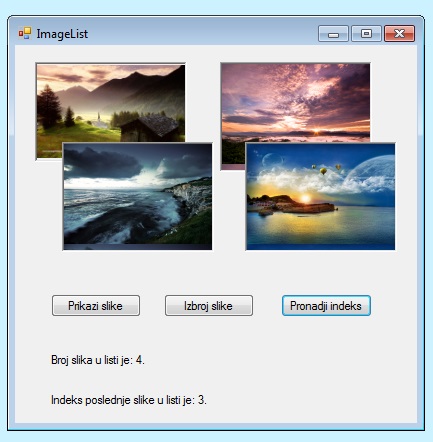 |
| Слика 3.23. Изглед апликације у примеру 8 |
Пример 9: Написати програм који приказује неколико слика мушке и женске гардеробе, а поред сваке слике се налазе подаци везани за ту слику (назив артикла и цена). Такође се поред сваке слике налази поље у које се уноси величина артикла и дугме Naruci. Кликом на дугме Naruci се у MessageBox-у исписује порука шта је наручено и која је величина наручена.
 |
| Слика 3.24. Изглед форме у примеру 9 |
Потребно је да додамо следеће компоненте форми:
- label1- служи као наслов
- pictureBox1- служи да се прикаже слика у њему, у PropetriesWindows-у подесити својство SizeMode на StretchImage (слика ће бити развучена преко целог PictureBox-a)
- label2- служи да се у њој напише име артикла
- label3- служи да се у њој напише цена артикла
- label4- служи да нагласи шта треба да се унесе у поље за унос текста које се налази поред ње
- textBox1- служи за унос величине са тастатуре
- button1- када кликнемо на дугме појавиће се MessageBox са поруком
- label13- служи као обавештење о ценама за кориснике
- label14- служи као обавештење о величинама
Следеће три уоквирене групице се праве на исти начин. Можемо чак, када направимо прву групу, да је селектујемо на форми и копирамо три пута, а онда само променимо слику, потребне податке и поставимо је на форму где желимо. Десна уоквирена страна се прави исто као и лева. Такође можемо, када направимо леву страну, да је селектујемо и целу копирамо, а онда изменимо слике и потребне податке.
Слике можемо наћи на интернету, ако их већ немамо у неком фолдеру на рачунару, и сачувати их у фолдеру у коме чувамо и пројекте. На овај начин ће, ако смо некоме послали овај пројекат заједно са сликама, програм моћи да учита и прикаже ове слике.
Треба два пута да кликнемо на свако дугме, а затим за свако да испишемо одговарајући код.
private void button1_Click(object sender, EventArgs e)
{
//Ispisujemo u MessageBox tekst pod navodnicima i tekst koji je unet u kompo-
//nenti textBox1.
MessageBox.Show("Narucili ste musku kosulju velicene " + textBox1.Text + ".");
//Nakon sto se MessageBox zatvori, komponenta textBox1 treba da se isprazni
//kako bi bila spremna za novi unos. Dakle, sledecom linijom koda se ovo polje
//prazni.
textBox1.Text = "";
}
private void button2_Click(object sender, EventArgs e)
{
//Ispisujemo u MessageBox tekst pod navodnicima i tekst koji je unet u kompo-
//nenti textBox2.
MessageBox.Show("Narucili ste muski dzemper velicene " + textBox2.Text + ".");
//Nakon sto se MessageBox zatvori, komponenta textBox2 treba da se isprazni
//kako bi bila spremna za novi unos. Dakle, sledecom linijom koda se ovo polje
//prazni.
textBox2.Text = "";
}
private void button3_Click(object sender, EventArgs e)
{
//Ispisujemo u MessageBox tekst pod navodnicima i tekst koji je unet u kompo-
//nenti textBox3.
MessageBox.Show("Narucili ste muski kaput velicene " + textBox3.Text + ".");
//Nakon sto se MessageBox zatvori, komponenta textBox3 treba da se isprazni
//kako bi bila spremna za novi unos. Dakle, sledecom linijom koda se ovo polje
//prazni.
textBox3.Text = "";
}
private void button4_Click(object sender, EventArgs e)
{
//Ispisujemo u MessageBox tekst pod navodnicima.
MessageBox.Show("Narucili ste musku tasnu.");
}
private void button5_Click(object sender, EventArgs e)
{
//Ispisujemo u MessageBox tekst pod navodnicima i tekst koji je unet u kompo-
//nenti textBox4.
MessageBox.Show("Narucili ste zensku kosulju velicene " + textBox4.Text + ".");
//Nakon sto se MessageBox zatvori, komponenta textBox4 treba da se isprazni
//kako bi bila spremna za novi unos. Dakle, sledecom linijom koda se ovo polje
//prazni.
textBox4.Text = "";
}
private void button6_Click(object sender, EventArgs e)
{
//Ispisujemo u MessageBox tekst pod navodnicima i tekst koji je unet u kompo-
//nenti textBox5.
MessageBox.Show("Narucili ste zenski dzemper velicene " + textBox5.Text + ".");
//Nakon sto se MessageBox zatvori, komponenta textBox5 treba da se isprazni
//kako bi bila spremna za novi unos. Dakle, sledecom linijom koda se ovo polje
//prazni.
textBox5.Text = "";
}
private void button7_Click(object sender, EventArgs e)
{
//Ispisujemo u MessageBox tekst pod navodnicima i tekst koji je unet u kompo-
//nenti textBox6.
MessageBox.Show("Narucili ste zenski kaput velicene " + textBox6.Text + ".");
//Nakon sto se MessageBox zatvori, komponenta textBox6 treba da se isprazni
//kako bi bila spremna za novi unos. Dakle, sledecom linijom koda se ovo polje
//prazni.
textBox6.Text = "";
}
private void button8_Click(object sender, EventArgs e)
{
//Ispisujemo u MessageBox tekst pod navodnicima.
MessageBox.Show("Narucili ste zensku tasnu.");
}

Када унесемо величину, а затим када кликнемо на дугме NARUCI, наша апликација треба да изгледа као што је приказано на Слици 3.25.
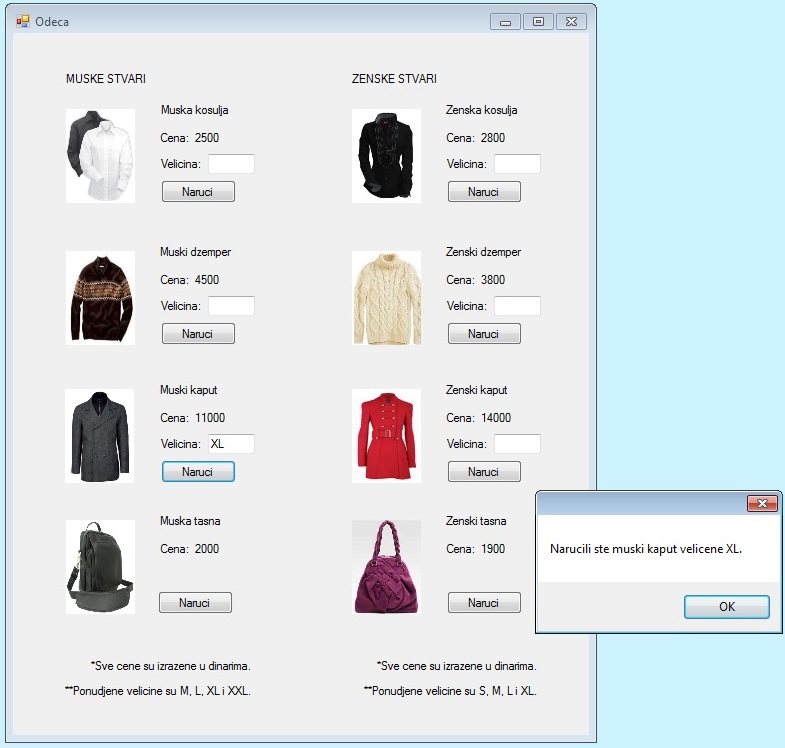 |
| Слика 3.25. Изглед апликације у примеру 9 |